5 beste AI-videosnijders en hoe u ze op de juiste manier kunt gebruiken
AI wordt nu veel gebruikt bij videoverwerking. Mensen kunnen AI niet alleen hun instructies laten volgen om video's naar eigen wens te maken, maar ze kunnen AI ook een verscheidenheid aan bewerkingen op de video laten uitvoeren, zoals bijsnijden, bijsnijden, verbeteren, enz. Onder deze tools vallen de AI-videosnijder staat stevig in de schijnwerpers als een van de meest elementaire assistenten. Soms maakt of maakt u een video en heeft u problemen met het publiceren en distribueren ervan via internet vanwege de lengte van de video. Een video die te lang is, voldoet niet alleen niet aan de eisen van de meeste videosites, maar heeft ook de neiging de aandacht van de kijker niet te trekken omdat de climax te ver uit elkaar ligt.
We kunnen nu een AI-cutter gebruiken om de hoogtepunten te lokaliseren en de video in korte en beknopte clips te knippen. In dit bericht introduceren we de drie populairste cutters waaruit je kunt kiezen.
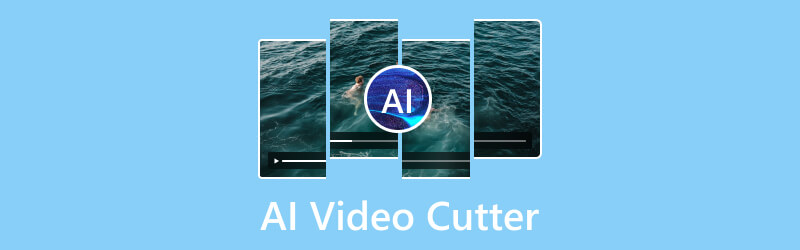
PAGINA INHOUD
Deel 1. Hoe u de beste AI-videosnijder selecteert
Er zijn inmiddels talloze AI-tools op de markt beschikbaar. Ze komen allemaal tot bloei, elk met hun sterke punten, en je moet er over het algemeen voor betalen als je geavanceerde functies wilt gebruiken. In dit geval is een meer kritische vraag hoe te kiezen. Vervolgens zullen we in grote lijnen een aantal factoren opsommen waarmee u rekening moet houden. Deze elementen helpen u de beste pasvorm te vinden.
AI-vaardigheden
U moet de AI-mogelijkheden van de videosnijder evalueren, zoals scènedetectie, automatisch bijsnijden, slimme bewerkingssuggesties en inhoudsanalyse. Zo kunt u bepalen hoe geavanceerd en efficiënt de AI-technologie is wanneer u deze gebruikt voor het knippen van video's.
Makkelijk te gebruiken
Om het snijden efficiënter toe te passen, moet u op zoek gaan naar een AI-videosnijder met een gebruiksvriendelijke interface en intuïtieve bediening. Zodat u video's kunt uploaden, snijparameters kunt instellen en eenvoudiger kortere clips kunt genereren.
Aanpassingsopties
Controleer of de AI-videosnijder aanpassing van de snij-instellingen toestaat, zoals verschillende clips, snijpunten of bewerkingsparameters om de video aan te passen aan uw voorkeuren.
Ondersteunde formaten
Compatibiliteit is een factor die niet kan worden genegeerd. Zorg ervoor dat de AI-videosnijder verschillende uitvoerformaten ondersteunt om te voldoen aan uw specifieke vereisten voor het delen of publiceren van kortere videoclips.
Efficiëntie
Denk aan de snelheid en efficiëntie van de videosnijdende AI bij het verwerken en knippen van video's. Een hoge verwerkingssnelheid kan de productiviteit verbeteren.
gebruiker reviews
We moeten ook verwijzen naar enkele echte gebruikerservaringen. Lees gebruikersrecensies en aanbevelingen om meer ervaringen van andere gebruikers met de AI-videocutter op te doen, zodat u een weloverwogen beslissing kunt nemen.
Deel 2. Review 5 AI-videosnijders
Vidmore Video Converter
Allereerst raden we u aan het te proberen Vidmore Video Converter. Deze gratis AI-videocutter past de meest geavanceerde kunstmatige intelligentietechnologie toe. Hij heeft een ingebouwde splitter, zodat je hem direct kunt gebruiken om lange video's in korte clips te knippen. Het is gemakkelijk te gebruiken; je hoeft alleen maar de video naar het programma te uploaden, de cutterinterface te openen en deze naar wens te bewerken. Naast bewerken ondersteunt Vidmore Video Converter videoformaatconversie tussen meer dan 200 formaten. Enkele veel voorkomende videobewerkingsbewerkingen, waaronder bijsnijden, verbeteren, comprimeren, samenvoegen, enz., worden ook ondersteund. U kunt het benodigde onderdeel vinden in de hoofdinterface of toolbox van het product. Deze software staat bekend om zijn hoge verwerkingsefficiëntie en u kunt uw werk snel na voltooiing van de bewerking exporteren.
Dit is wat u moet doen om lange video's in korte clips te knippen met Vidmore Video Converter.
Stap 1. Download en installeer de Vidmore Video Converter op uw computer. Open het.
Stap 2. Klik op Bestanden toevoegen om uw lange video naar het programma te uploaden.

Stap 3. Vervolgens wordt uw bestand op de interface weergegeven. Je vindt Cut onder de naam van je video. Klik erop om het trimvenster te openen.
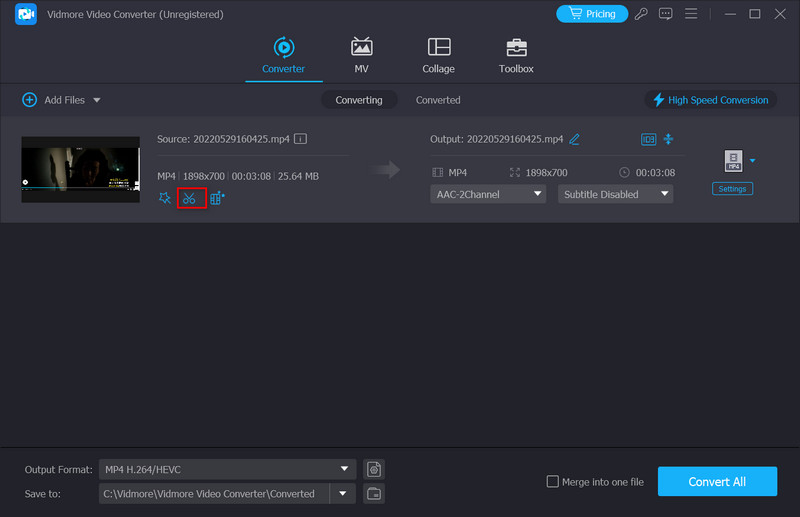
Stap 4. Navigeer naar de tijdlijn van je video. Selecteer de begin- en eindtijd van de clip. U kunt de tondeuse direct slepen of de tijd invoeren.
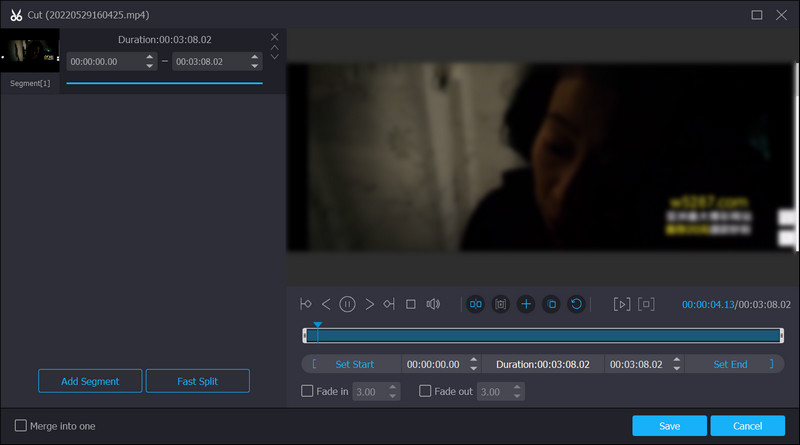
Stap 5. Klik Segment toevoegen om de gekozen clip toe te voegen aan de lijst aan de linkerkant van het venster. Vervolgens kunt u nog een clip instellen.
Stap 6. Wanneer u klaar bent met het knippen van de gewenste clips, klikt u op Opslaan. En uw clips worden weergegeven in de bestandslijst.
Clipchamp
Clipchamp is een online videobewerkingsplatform dat een reeks tools en functies biedt waarmee u video's rechtstreeks in uw webbrowser kunt maken, bewerken en verbeteren. Met een duidelijke interface en intuïtieve bediening is het erg vriendelijk voor beginners. Clipchamp biedt een hulpmiddel voor het bijsnijden van video's waarmee u uw video eenvoudig in kortere segmenten kunt knippen en bijsnijden. U kunt ook edities toepassen, zoals het toevoegen van effecten, overgangen en audiotracks. Na het bijsnijden kunt u de laatste segmenten in verschillende formaten exporteren om ze te delen op sociale-mediaplatforms en websites.
Hier ziet u hoe u Clipchamp kunt gebruiken om een lange video in korte clips te knippen.
Stap 1. Om Clipchamp te starten, moet u inloggen op uw account. Dan klikken Media importeren om de video te uploaden die je wilt knippen.
Stap 2. Selecteer de lange video in uw werkruimte en sleep deze naar de tijdlijn.
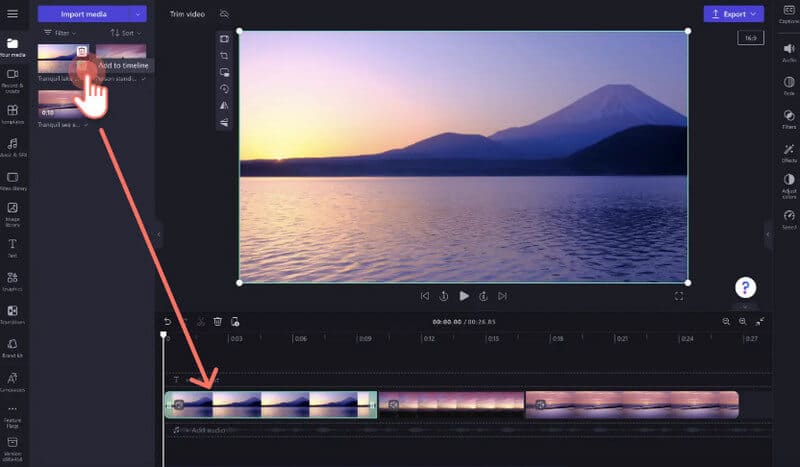
Stap 3. Klik op het item op de tijdlijn totdat het groen gemarkeerd is. Verplaats uw pijl naar het punt dat u wilt splitsen. Klik op de gesplitst knop om de clip te knippen.

Stap 4. Bekijk een voorbeeld van de korte clips om er zeker van te zijn dat ze aan uw vereisten voldoen. Als u tevreden bent, exporteert u alle clips.
Opusclip
Opus Clip is een AI-aangedreven videobewerkingssoftware. Opus Digital Solutions ontwikkelt het. Het is ontworpen om het bewerken en genereren te vereenvoudigen, zodat gebruikers snel en eenvoudig video's kunnen maken. Deze op AI gebaseerde tool biedt functies zoals scènedetectie, het bewerken van video-inhoud, het verbeteren van video of video, enz. Op het gebied van het knippen van lange video's kan het videoclips detecteren en opsplitsen in afzonderlijke scènes. Als u niet tevreden bent met de videoresolutie, kan deze ook de ruis verminderen en de stem verbeteren de kwaliteit van de video verbeteren. Opus Clip biedt ook samenwerkingstools die gebruikers kunnen toepassen op teams die aan videoprojecten werken.
Hier zullen we leren hoe we deze AI-videotrimmer kunnen toepassen.
Stap 1. Start Opus Clip AI. Houd er rekening mee dat u mogelijk een nieuw account moet aanmaken.
Stap 2. Log in met uw account. Voeg vervolgens de lange video toe die je wilt bewerken.

Stap 3. Om korte video's te maken, moet je een sjabloon selecteren.
Stap 4. Pas de meegeleverde tools toe om uw video te personaliseren.
Stap 5. Nadat u alle instellingen hebt voltooid, exporteert u de korte clips die u hebt gemaakt. Het programma wordt automatisch uitgevoerd.

Deel 3. Veelgestelde vragen over AI-videosnijders
Kan AI video's knippen?
Ja, AI-technologie kan worden gebruikt om video's te knippen en te bewerken. AI MP4-snijders analyseert video-inhoud, identificeert kritische elementen en neemt beslissingen om gebruikers te helpen video's efficiënter te knippen. Hoewel AI kan helpen bij het knippen en bewerken van video's, is het essentieel op te merken dat menselijke creativiteit en beoordelingsvermogen nog steeds cruciaal zijn bij het produceren van video's van hoge kwaliteit. AI-tools kunnen helpen bij het bewerken, maar doorgaans neemt de gebruiker de uiteindelijke beslissingen.
Bestaat er een AI-tool voor videobewerking?
Ja, er zijn verschillende AI-tools en software beschikbaar voor videobewerking. Deze toepassingen maken gebruik van kunstmatige intelligentietechnologie om het bewerkingsproces te verbeteren. Deze AI-tools kunnen gebruikers helpen bij verschillende aspecten van videobewerking, van het voltooien van repetitieve taken tot het bieden van intelligente suggesties voor bezuinigingen, effecten en meer. Populaire AI-videobewerkingstools zijn Adobe Premiere Pro, Clipchamp, Animoto, Lumen5, enz. Ze kunnen gebruikers helpen, vooral beginners. Gebruikers kunnen deze tools gebruiken voor verschillende bewerkingstaken en effectiever video-inhoud creëren.
Wat is de AI-tool die video's in korte films knipt?
Er zijn tegenwoordig nogal wat AI-producten op de markt die dit kunnen. Een populaire tool waarmee video's automatisch in kortere clips kunnen worden geknipt, is Clideo. Het biedt een door AI aangedreven videosnijder waarmee gebruikers een langere video kunnen uploaden en deze automatisch in kortere clips kunnen knippen op basis van vooraf gedefinieerde instellingen. Deze tool kan helpen bij het maken van kortere videosegmenten voor sociale media en presentaties.
Gevolgtrekking
In dit artikel laten we je er drie zien AI-videosnijders. Hun kernfunctionaliteit draait om het gebruik van AI-technologie om lange video's te bewerken tot verschillende korte videoclips. Met deze functie kunt u snel de beste delen van uw video bepalen en kunt u de bewerkte inhoud eenvoudig delen op grote videosites en sociale media. We hebben elk van de vijf producten geprofileerd en eenvoudige instructies gegeven over hoe u ze kunt gebruiken. Met zo'n gedetailleerde handleiding weten we zeker dat u probleemloos met uw video's kunt omgaan.


